หมายเหตุ: บทความนี้ได้ทำหน้าที่จนเสร็จสิ้นแล้ว และกำลังจะเลิกใช้ในไม่ช้า เมื่อต้องการป้องกันปัญหา "ไม่พบหน้า" เรากำลังนำลิงก์ที่เราทราบออก ถ้าคุณได้สร้างลิงก์ไปยังหน้านี้ โปรดนำออกแล้วเราจะเชื่อมต่อเว็บเข้าด้วยกัน
Microsoft Word Online ขยายประสบการณ์การใช้งาน Microsoft Word ของคุณไปยังเว็บเบราว์เซอร์ซึ่งคุณสามารถทำงานกับเอกสารบนเว็บไซต์ที่เก็บเอกสารนั้นได้โดยตรง
รวมเข้ากับ Word อย่างราบรื่น
คุณสร้างเอกสารใน Microsoft Word คุณต้องการโพสต์บนเว็บไซต์เพื่อให้ผู้อื่นสามารถอ่านได้อาจพิมพ์ออกมา จะเกิดอะไรขึ้นถ้าคุณสังเกตเห็นหลังจากที่คุณได้โพสต์ไว้ว่าคุณสะกดชื่อผิดของใครบางคนแล้วใช่ไหม จะไม่ดีถ้าคุณสามารถแก้ไขได้อย่างรวดเร็วใช่ไหมที่มีอยู่บนเว็บไซต์ Word Online ทำให้สถานการณ์นี้เป็นไปได้
ใน Microsoft Word 2010 คุณสามารถเริ่มต้นใช้งาน Word Online ได้โดยการบันทึกเอกสารของคุณไปยังไลบรารี SharePoint ของคุณ บนแท็บไฟล์ให้คลิกบันทึก & ส่งแล้วคลิกบันทึกไปยัง SharePoint
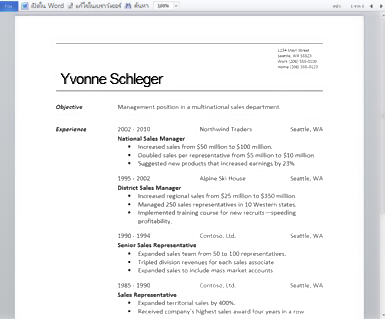
ในตอนนี้เอกสารของคุณจะพร้อมใช้งานเมื่อต้องการดูและพิมพ์อย่างรวดเร็วเมื่อต้องการแก้ไขในเบราว์เซอร์หรือเปิดขึ้นใหม่ใน Word
หมายเหตุ: ไม่จำเป็นต้องสร้างเอกสารใน Word 2010 ที่จะเปิดใน Word Online สำหรับความเข้ากันได้ที่ดีที่สุดให้ใช้ Office Word 2003 หรือเวอร์ชันที่ใหม่กว่าหรือใช้ Word for Mac ๒๐๐๘เวอร์ชัน12.2.9 หรือ Word for Mac ๒๐๑๑ ถ้าคุณกำลังใช้ Word ๒๐๐๓ให้ติดตั้ง service pack ล่าสุดและบันทึกเอกสารบนคอมพิวเตอร์ของคุณเป็นไฟล์ .docx แล้วอัปโหลดเอกสารไปยังไซต์ SharePoint ที่มีการกำหนดค่าโปรแกรม Office Online
อ่านเอกสารในเบราว์เซอร์
เมื่อคุณเปิดเอกสารของคุณใน SharePoint Word Online จะเปิดเอกสารในเบราว์เซอร์ เค้าโครงและการจัดรูปแบบคือสิ่งที่คุณจะเห็นถ้าคุณต้องการเปิดเอกสารในมุมมองเค้าโครงเหมือนพิมพ์ใน Word
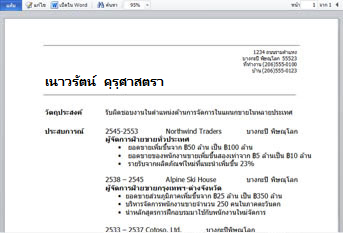
หมายเหตุ: ถ้าคุณไม่มี Microsoft Silverlight 2 หรือเวอร์ชันที่ใหม่กว่าติดตั้งอยู่ให้ Word Online แสดงแถบที่มีลิงก์เพื่อติดตั้ง Silverlight ไม่จำเป็นต้องใช้ Silverlight แต่เอกสารจะแสดงขึ้นอย่างรวดเร็วและมีความคมชัดสูงที่ระดับการย่อ/ขยายสูงถ้าคุณมี Silverlight เวอร์ชันล่าสุดติดตั้งอยู่
ในมุมมองการอ่านคุณสามารถหน้าผ่านเอกสารหรือย้ายไปยังหน้าใดหน้าหนึ่ง พิมพ์หมายเลขหน้าที่คุณต้องการย้ายไปหรือใช้ปุ่มหน้าก่อนหน้าและหน้าถัดไป
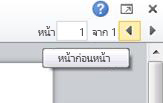
ถ้าคุณต้องการให้มีลักษณะที่ใกล้ชิดหรือถ้าคุณต้องการดูเพิ่มเติมของหน้าบนหน้าจอให้ใช้คำสั่งย่อ/ขยายเพื่อเพิ่มหรือลดมุมมองของหน้า
นอกจากนี้คุณยังสามารถใช้คำสั่งค้นหาเพื่อค้นหาคำหรือวลีได้อีกด้วย ผลลัพธ์การค้นหาจะถูกเน้นในเอกสาร
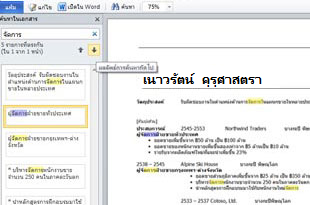
เช่นเดียวกับเว็บเพจคุณสามารถเลือกข้อความในเอกสารและคัดลอกข้อความเพื่อให้สามารถวางในแอปพลิเคชันอื่นได้
พิมพ์จากเบราว์เซอร์
Word Online พิมพ์เอกสารตามที่ปรากฏในมุมมองการอ่าน เมื่อต้องการพิมพ์เอกสารให้คลิกแท็บไฟล์จากนั้นคลิกพิมพ์
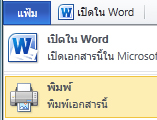
หมายเหตุ: จำเป็นต้องใช้ตัวแสดง PDF สำหรับการพิมพ์ใน Word Online ถ้าคุณยังไม่มีตัวแสดง PDF ที่คุณสามารถดาวน์โหลดได้ฟรีจากเว็บ ตัวแสดง PDF ต่อไปนี้ได้รับการสนับสนุนโดย Word Web App:
-
Adobe Reader 9. x
-
Adobe Reader 8.x
-
Adobe Reader 6. x
-
Adobe Reader 9 for Mac OS X
-
Adobe Reader 8 for Mac OS X
-
ฟ้อกซ์อิทรีดเดอร์ฟ้อกซ์อิท๒.๓
แก้ไขในเบราว์เซอร์
ถ้าคุณต้องการทำการเปลี่ยนแปลงในเอกสารให้คลิกแก้ไขในเบราว์เซอร์ ในมุมมองการแก้ไขคุณสามารถเพิ่มและลบเนื้อหาและจัดรูปแบบข้อความได้ มุมมองการแก้ไขได้รับการปรับให้เหมาะสมสำหรับการแก้ไขเนื้อหาไม่แสดงเอกสาร เค้าโครงจะทำได้ง่ายในมุมมองการแก้ไขและรายการที่มุมมองไม่สามารถแสดงได้จะแสดงเป็นพื้นที่ที่สำรองไว้ พื้นที่ที่สำรองไว้จะป้องกันไม่ให้คุณลบเนื้อหาที่สามารถแสดงได้โดยไม่ได้ตั้งใจแต่ยังไม่สามารถแก้ไขได้ใน Word Online
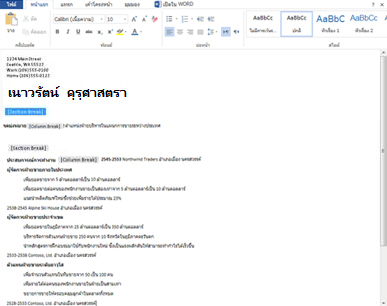
ในมุมมองการแก้ไขคุณสามารถพิมพ์ข้อความตามปกติและคุณสามารถใช้คำสั่งคัดลอก/วางและเลิกทำ/ทำซ้ำได้ คุณสามารถจัดรูปแบบข้อความได้โดยการนำสไตล์ไปใช้และตัวเลือกการจัดรูปแบบข้อความทั้งหมดที่คุณเห็นบนแท็บหน้าแรก
นอกจากนี้คุณยังสามารถเพิ่มรูปภาพตารางและไฮเปอร์ลิงก์ได้อีกด้วย ไปที่แท็บแทรกเพื่อเพิ่มสิ่งเหล่านี้
ถ้าคุณต้องการดูว่าการเปลี่ยนแปลงของคุณมีลักษณะอย่างไรในเอกสารให้คลิกบันทึกบนแท็บไฟล์แล้วสลับกลับไปยังมุมมองการอ่าน: บนแท็บมุมมองให้คลิกมุมมองการอ่าน
แก้ไขอย่างราบรื่นใน Word
การแก้ไขใน Word Online เหมาะสมที่สุดสำหรับการเปลี่ยนแปลงอย่างรวดเร็วเช่นการแก้ไขการแทรกรูปภาพหรือการเพิ่มข้อความเพิ่มเติม ถ้าคุณต้องการความสามารถของ Word ทั้งชุดให้คลิกแท็บไฟล์แล้วคลิกเปิดใน Word
Word Online จะเปิดเอกสารในแอปพลิเคชัน Word บนเดสก์ท็อปของคุณโดยตรงซึ่งคุณสามารถทำงานได้อย่างมีนัยสำคัญเช่นถ้าคุณต้องการเปลี่ยนสไตล์ในเอกสารให้เปลี่ยน SmartArt หรือเพิ่มหัวกระดาษและท้ายกระดาษ ใน Word เมื่อคุณคลิกบันทึกWord จะบันทึกเอกสารกลับไปบนเว็บเซิร์ฟเวอร์
หมายเหตุ: การเปิดเอกสารจากเบราว์เซอร์โดยตรงลงในแอปพลิเคชัน Word บนเดสก์ท็อปจะได้รับการสนับสนุนในเบราว์เซอร์ Firefox, Internet Explorer (Windows) และ Safari (Mac) ใน Windows คุณยังต้องใช้ Word ๒๐๐๓หรือใหม่กว่าเพื่อใช้ฟีเจอร์นี้ (ถ้าคุณกำลังใช้ Firefox คุณต้องใช้ Word 2010 ) บน Mac ฟีเจอร์นี้จำเป็นต้องใช้ Microsoft Word for Mac ๒๐๐๘เวอร์ชัน12.2.9 หรือ Word for Mac ๒๐๑๑










